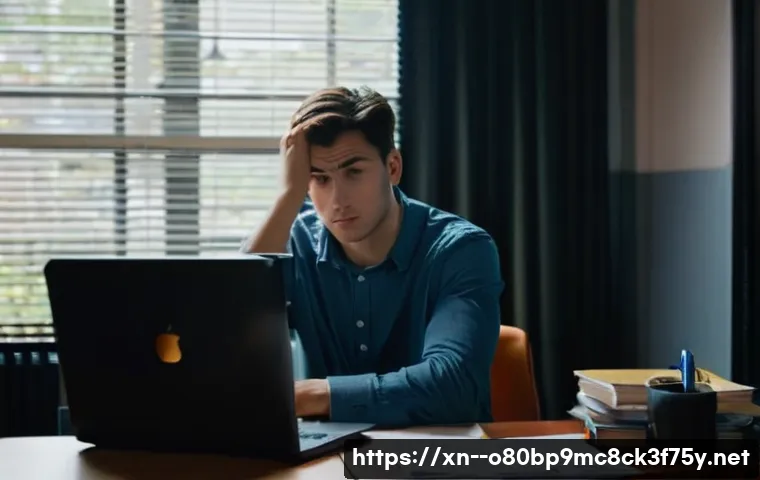갑자기 컴퓨터 전원을 켰는데, 익숙한 부팅 화면 대신 ‘All boot options are tried’라는 낯선 문구가 나타나 당황하신 적 있으신가요? 마치 중요한 약속을 앞두고 차가 시동이 안 걸리는 것처럼, 컴퓨터가 먹통이 되면 정말 답답하고 막막하죠. 업무 중이거나 급하게 자료를 찾아야 할 때 이런 상황에 맞닥뜨리면 혹시 내 소중한 데이터까지 날아갈까 봐 걱정이 앞서기도 합니다.

하지만 너무 염려 마세요! 생각보다 흔하게 발생하는 이 오류, 제가 직접 겪고 해결했던 경험을 바탕으로 여러분의 고민을 시원하게 해결해 드릴 준비가 되어 있습니다. 오늘은 ‘All boot options are tried’ 오류의 원인부터 속 시원한 해결책까지, 정확하게 알아보도록 할게요!
갑자기 컴퓨터가 먹통? ‘All boot options are tried’ 오류, 도대체 왜 뜨는 걸까요?
눈앞에 나타난 검은 화면, 그 의미는?
어느 날 갑자기 컴퓨터를 켰는데, 익숙하게 반겨주던 윈도우 로고 대신 검은 화면에 ‘All boot options are tried’라는 섬뜩한 문구가 나타난다면 정말 당황스럽죠. 저도 얼마 전 중요한 마감일을 앞두고 노트북이 갑자기 이런 메시지를 띄우며 먹통이 되는 바람에 식은땀을 흘렸던 경험이 있어요. 마치 차가 시동이 안 걸리는 것처럼, 컴퓨터가 부팅되지 않으면 아무것도 할 수 없으니 답답함이 배가 되죠. 이 메시지는 사실 컴퓨터가 운영체제(Windows, macOS 등)를 찾아서 실행하려고 온갖 노력을 다 해봤지만, 결국 부팅 가능한 장치를 찾지 못했다는 뜻이랍니다. 쉽게 말해, 컴퓨터가 “어디로 부팅해야 할지 모르겠어!” 하고 외치는 상황이라고 볼 수 있어요. 하드디스크나 SSD 같은 저장 장치에 문제가 생겼거나, 부팅 순서 설정이 잘못되었을 때 주로 나타나는 현상인데요, 혹시 내 소중한 자료까지 날아갈까 봐 걱정이 앞서지만, 대부분은 간단한 조치로 해결할 수 있으니 너무 염려하지 마세요.
흔히 발생하는 오류의 숨겨진 원인들
‘All boot options are tried’ 오류는 단 하나의 원인으로 발생하는 것이 아니라, 여러 복합적인 이유로 나타날 수 있습니다. 제가 직접 겪어보고 주변 지인들의 사례를 들어보면, 가장 흔한 원인 중 하나는 바로 저장 장치(하드디스크 또는 SSD)의 인식 문제입니다. 오랜 사용으로 인해 저장 장치의 수명이 다했거나, 물리적인 충격으로 케이블이 헐거워졌을 때 이런 현상이 발생하기도 하죠. 마치 나이가 들어 여기저기 쑤시는 것처럼, 컴퓨터 부품도 시간이 지나면 고장 나기 마련이니까요. 또한, BIOS/UEFI 설정이 꼬여서 부팅 순서가 잘못 지정되었거나, USB 메모리나 외장 하드 같은 외부 장치가 연결되어 있어서 컴퓨터가 혼란스러워하는 경우도 의외로 많습니다. 심지어 윈도우 시스템 파일이 손상되었거나, 갑작스러운 전원 공급 문제로 부팅 정보가 꼬이는 경우도 있더라고요. 원인이 다양한 만큼, 해결 방법도 여러 가지가 있으니 차근차근 점검해보는 것이 중요합니다.
자가 진단 필수! 기본적인 점검으로 해결하는 방법
외부 장치 점검부터 시작해보세요
컴퓨터에 ‘All boot options are tried’ 오류 메시지가 떴을 때, 가장 먼저 해볼 수 있는 건 의외로 간단한 외부 장치 점검입니다. 저도 처음에 이 오류를 만났을 때, 무작정 내부를 뜯어봐야 하나 걱정했지만, 알고 보니 정말 허무하게 해결된 적이 많아요. USB 메모리, 외장 하드디스크, 프린터 케이블 등 컴퓨터에 연결된 모든 외부 장치를 일단 다 분리해보세요. 가끔씩 부팅 가능한 USB 메모리가 꽂혀 있으면 컴퓨터가 그 장치로 부팅을 시도하다가 실패하면서 오류를 뿜어내는 경우가 있거든요. 마치 차에 이상한 짐을 잔뜩 싣고 출발하려다 엔진이 과부하 걸리는 것과 비슷하다고 생각하시면 됩니다. 모든 외부 장치를 분리한 후, 컴퓨터를 재부팅해보세요. 만약 이 방법으로 해결된다면, 외부 장치 중 하나가 부팅을 방해하고 있었다는 뜻이니, 어느 장치가 문제였는지 하나씩 다시 연결해보면서 범인을 찾아낼 수 있을 거예요. 생각보다 많은 분들이 이 간단한 방법으로 해결하는 걸 보면, 저만 이런 경험을 한 건 아니더라고요.
본체 내부의 연결 상태 확인하기
외부 장치를 모두 분리해도 문제가 계속된다면, 이제는 컴퓨터 본체 내부를 살짝 들여다볼 차례입니다. 물론 조립에 익숙하지 않은 분들에게는 조금 망설여지는 일일 수 있지만, 기본적인 점검은 충분히 직접 해볼 수 있어요. 우선 컴퓨터 전원을 완전히 끄고, 전원 케이블까지 뽑은 다음 본체 옆면 패널을 열어줍니다. 가장 먼저 확인해야 할 부분은 바로 하드디스크나 SSD로 연결되는 SATA 케이블과 전원 케이블입니다. 이 케이블들이 제대로 꽂혀 있지 않고 헐거워져 있다면, 저장 장치가 인식되지 않아 부팅 오류가 발생할 수 있거든요. 마치 전구가 제대로 끼워져 있지 않아 불이 안 들어오는 것과 같은 원리죠. 저도 예전에 조립 컴퓨터를 사용하다가 비슷한 오류가 났는데, 알고 보니 SATA 케이블이 살짝 빠져있던 경험이 있어요. 꾹꾹 눌러서 다시 연결해주면 ‘딸깍’ 하는 소리와 함께 제대로 결합되는 느낌이 들 거예요. 램(RAM) 역시 중요한 부품인데, 램 슬롯에서 살짝 빠져 있거나 먼지가 많이 쌓여 인식이 안 되는 경우도 있습니다. 램을 뽑아서 금속 부분을 지우개로 살살 지워준 다음, 다시 제대로 꽂아주는 것도 좋은 방법입니다. 램 양쪽 고정쇠가 ‘딸깍’ 소리를 내며 확실히 고정되었는지 확인해주세요. 이런 작은 조치만으로도 의외로 많은 문제가 해결되곤 합니다.
BIOS/UEFI 설정, 제대로 알고 만져야 해요!
부팅 순서 변경은 필수 중의 필수
컴퓨터가 부팅 가능한 장치를 찾지 못하는 가장 흔한 이유 중 하나가 바로 BIOS/UEFI 설정에서 부팅 순서가 잘못 지정되었을 때입니다. 저도 이 오류 때문에 BIOS 설정을 몇 번이나 들락거렸는지 몰라요. 보통 컴퓨터를 켜자마자 F2, Del, F10 키 등을 연타하면 BIOS/UEFI 설정 화면으로 진입할 수 있습니다. 메인보드 제조사마다 진입 키가 다르니, 자신의 컴퓨터에 맞는 키를 미리 알아두는 것이 좋습니다. 설정 화면에 들어가면 ‘Boot’ 또는 ‘Boot Options’ 같은 메뉴를 찾아보세요. 이곳에서 부팅 우선순위(Boot Priority)를 변경할 수 있습니다. 윈도우가 설치된 하드디스크나 SSD가 1 순위로 설정되어 있어야 하는데, 간혹 다른 장치(예: USB 드라이브, 네트워크 부팅)가 먼저 설정되어 있거나, 아예 부팅 장치가 목록에 나타나지 않는 경우가 있습니다. 만약 내 하드디스크가 목록에 없다면, 위에서 언급한 물리적 연결 문제를 다시 확인해봐야겠죠. 정확한 부팅 순서를 지정한 후에는 ‘Save & Exit’ 옵션을 선택하여 변경된 설정을 저장하고 재부팅해야 합니다. 이 과정이 처음에는 어렵게 느껴질 수 있지만, 몇 번 해보면 금방 익숙해질 거예요.
Secure Boot 와 CSM 설정, 과연 뭘까요?
최신 컴퓨터에서는 BIOS 대신 UEFI라는 펌웨어 방식이 주로 사용되는데, 이 UEFI 설정에는 ‘Secure Boot’와 ‘CSM(Compatibility Support Module)’이라는 옵션이 있습니다. 이 두 가지 설정도 ‘All boot options are tried’ 오류와 밀접한 관련이 있을 수 있어요. Secure Boot 는 보안 부팅 기능으로, 악성 소프트웨어로부터 시스템을 보호하기 위해 승인된 운영체제만 부팅되도록 하는 기능입니다. 그런데 가끔 윈도우를 재설치하거나 다른 운영체제를 설치하는 과정에서 이 Secure Boot 설정이 꼬이거나, OS Mode Selection 이 잘못 설정되어 부팅이 안 되는 경우가 발생합니다. 저도 삼성 노트북에서 이 문제로 꽤 애를 먹었던 기억이 나네요. 보통 Secure Boot 를 ‘Disabled’로 변경하고, OS Mode Selection 을 ‘UEFI with CSM’ 또는 ‘CSM OS’ 등으로 바꿔주면 해결되는 경우가 많습니다. CSM은 구형 운영체제나 장치와의 호환성을 위해 UEFI에서 BIOS 모드를 에뮬레이션하는 기능인데, 이 설정이 잘못되어 있으면 부팅이 제대로 안 될 수 있어요. 컴퓨터 환경에 따라 적절한 조합을 찾아야 하는데, 대부분 Secure Boot 를 끄고 CSM을 활성화하는 방향으로 시도해보는 것이 좋습니다. 물론, 함부로 설정을 변경하는 것이 불안하다면 전문가의 도움을 받는 것이 가장 안전합니다.
저장 장치 문제, 혹시 하드디스크가 아픈가요?
HDD/SSD 상태 점검, 육안으로도 가능해요!
‘All boot options are tried’ 오류의 가장 흔하고 심각한 원인 중 하나는 바로 저장 장치, 즉 하드디스크(HDD)나 SSD 자체의 고장일 수 있습니다. 컴퓨터 내부를 열어봤을 때, 하드디스크에서 ‘틱틱’ 거리는 소음이 들리거나, SSD의 경우 아무런 반응이 없다면 저장 장치에 문제가 있을 가능성이 큽니다. 물론 육안으로 모든 것을 판단할 수는 없지만, 몇 가지 증상을 통해 짐작해 볼 수는 있어요. 예를 들어, 컴퓨터 부팅 시 평소보다 훨씬 긴 시간이 소요되거나, 파일을 열고 닫을 때 버벅거리는 현상이 잦아진다면 저장 장치의 수명이 다해가고 있다는 신호일 수 있습니다. 저도 이전에 사용하던 외장 하드에서 비슷한 증상을 겪다가 결국 완전히 먹통이 되어버린 적이 있는데, 그때 백업의 중요성을 뼈저리게 느꼈답니다. 중요한 것은, 저장 장치 고장은 언제든 발생할 수 있다는 점을 인지하고 항상 대비해야 한다는 거예요. 만약 다른 컴퓨터가 있다면, 문제가 되는 하드디스크나 SSD를 연결하여 정상적으로 인식되는지 확인해보는 것도 좋은 방법입니다. 인식조차 되지 않는다면 물리적인 고장일 확률이 높으니, 전문가의 진단이 필요합니다.
새 저장 장치로 교체, 직접 해볼 수 있을까요?
만약 저장 장치 자체의 고장으로 판명되었다면, 새로운 HDD나 SSD로 교체하는 것이 유일한 해결책일 수 있습니다. “아니, 내가 직접 부품을 갈아끼운다고?” 하며 지레 겁먹는 분들도 계실 텐데, 생각보다 어렵지 않게 직접 교체할 수 있는 경우가 많습니다. 특히 데스크톱 PC의 경우, 본체 패널을 열고 SATA 케이블과 전원 케이블을 분리한 후, 고정 나사만 풀어주면 쉽게 기존 저장 장치를 분리할 수 있습니다. 새 저장 장치를 장착할 때는 역순으로 연결해주면 되고요. 노트북의 경우 제조사나 모델에 따라 난이도가 천차만별인데, 비교적 최근 모델의 삼성 갤럭시북 같은 노트북은 하판만 열면 SSD 교체가 간편하게 설계되어 있는 경우도 많습니다. 저도 작년에 직접 노트북의 NVMe SSD를 업그레이드하면서, 유튜브 튜토리얼을 보며 따라 했더니 생각보다 쉽더라고요. 물론 교체 후에는 새로운 저장 장치에 운영체제를 다시 설치해야 하는 과정이 필요합니다. 이때 윈도우 설치 USB를 미리 준비해두면 좋습니다. 만약 직접 교체하는 것이 부담스럽거나, 내 컴퓨터 모델의 교체 과정이 복잡하다면, 주저하지 말고 전문 수리점에 의뢰하는 것이 현명한 선택입니다. 어설프게 건드렸다가 더 큰 고장을 유발할 수도 있으니까요.
| 증상 | 예상 원인 | 자가 진단/해결 방법 |
|---|---|---|
| “All boot options are tried” 메시지 반복 | 부팅 순서 오류, 저장 장치 인식 불량 |
|
| 부팅 시 ‘틱틱’ 소음 발생 또는 부팅 지연 | 하드디스크 물리적 고장, 수명 저하 |
|
| BIOS/UEFI에 저장 장치 목록이 없음 | 저장 장치 케이블 불량, 장치 자체 고장 |
|
운영체제 재설치 전 최후의 보루, 데이터 복구와 OS 재설치
소중한 데이터, 미리미리 백업이 답입니다
저장 장치 문제로 ‘All boot options are tried’ 오류가 발생했을 때, 가장 큰 문제는 바로 소중한 데이터를 잃을 수도 있다는 불안감일 겁니다. 업무 자료, 가족사진, 학창 시절 추억이 담긴 영상 등 한 번 날아가면 되돌릴 수 없는 것들이 너무나 많으니까요. 저도 이런 경험을 통해 “백업은 선택이 아니라 필수!”라는 사실을 뼈저리게 깨달았습니다. 평소에 중요한 자료는 외장 하드디스크나 클라우드 서비스(네이버 MYBOX, Google Drive 등)에 주기적으로 백업해두는 습관을 들이는 것이 좋습니다. 물론, 이미 오류가 발생해서 부팅이 안 되는 상황이라면 백업이 어렵겠지만, 만약 저장 장치 자체는 살아있고 단순히 부팅 정보만 꼬인 경우라면 데이터 복구 전문가의 도움을 받거나, Live USB 등으로 부팅하여 임시로 데이터를 추출할 수도 있습니다. 이런 전문적인 과정은 혼자서 시도하다가 오히려 데이터를 완전히 손상시킬 위험이 있으니, 반드시 전문 업체에 문의하는 것이 현명합니다. 비용이 들더라도 소중한 데이터를 지키는 것이 더 중요하니까요. 데이터는 한 번 날아가면 돈으로도 살 수 없는 가치를 지녔다는 것을 잊지 마세요.
클린 설치 vs 복구 솔루션, 어떤 걸 선택할까요?
다른 모든 방법을 시도했는데도 ‘All boot options are tried’ 오류가 해결되지 않는다면, 최종적으로 운영체제를 재설치하는 방법을 고려해야 합니다. 이때 크게 두 가지 선택지가 있습니다. 하나는 윈도우를 처음부터 새로 설치하는 ‘클린 설치’이고, 다른 하나는 제조사에서 제공하는 ‘복구 솔루션’을 이용하는 것입니다. 클린 설치는 마치 새 집을 짓는 것처럼, 모든 것을 깨끗하게 지우고 윈도우를 설치하는 방식입니다. 이 경우 시스템이 가장 안정적이고 빠릿해진다는 장점이 있지만, 그동안 쌓아놨던 모든 프로그램과 파일들을 다시 설치하고 옮겨야 하는 번거로움이 있습니다. 하지만 이런 과정을 통해 컴퓨터의 묵은 때를 벗겨낸다는 느낌을 받을 수 있어서 저는 가끔 클린 설치를 선호하기도 합니다. 반면, 제조사 복구 솔루션은 공장 출하 상태로 되돌리는 것으로, 처음 구매했을 때처럼 모든 드라이버와 유틸리티가 설치된 상태로 복원됩니다. 비교적 편리하다는 장점이 있지만, 간혹 불필요한 프로그램들이 함께 설치되기도 합니다. 어떤 방법을 선택하든, 운영체제 재설치는 하드웨어적인 문제가 해결된 후에 시도해야 하며, 그 전에 반드시 중요한 데이터를 백업해두는 것을 잊지 마세요. 재설치 후에는 윈도우 업데이트를 최신 상태로 유지하고, 필요한 드라이버들을 설치하는 것도 잊지 말아야 합니다.
그래도 해결이 안 된다면? 전문가의 도움을 받아야 할 때
혼자서 끙끙 앓지 마세요, 전문가에게 맡기는 현명함

제가 위에서 소개해드린 여러 가지 자가 진단 및 해결 방법들을 모두 시도했는데도 ‘All boot options are tried’ 오류가 해결되지 않는다면, 이제는 전문가의 도움을 받아야 할 때입니다. 사실 컴퓨터는 생각보다 복잡한 기계라서, 일반인이 모든 문제를 해결하기란 쉽지 않아요. 특히 메인보드 고장이나 전원 공급 장치(파워 서플라이) 문제처럼 하드웨어적인 결함이 의심될 때는 무리하게 혼자 해결하려다가 오히려 더 큰 고장을 만들 수도 있습니다. 저도 예전에 컴퓨터가 갑자기 꺼지는 문제로 씨름하다가 결국 동네 컴퓨터 수리점 사장님께 맡겼더니, 파워 서플라이 문제라고 금방 진단해주셔서 허탈했던 기억이 있어요. 그때 깨달았죠, ‘역시 전문가는 다르구나!’ 하는 것을요. 컴퓨터 수리 전문가들은 다양한 경험과 전문 지식을 바탕으로 문제의 원인을 빠르고 정확하게 진단하고 해결해줄 수 있습니다. 시간을 절약하고, 더 큰 손실을 막기 위해 전문가의 도움을 받는 것은 결코 부끄러운 일이 아니라, 현명한 선택입니다.
믿을 수 있는 수리업체 고르는 꿀팁
컴퓨터 수리업체를 고를 때도 몇 가지 팁이 있습니다. 무작정 가까운 곳이나 저렴한 곳만 찾기보다는, 신뢰할 수 있는 업체를 선택하는 것이 중요해요. 첫째, 주변 지인들의 추천이나 온라인 리뷰를 꼼꼼히 살펴보세요. 오랫동안 운영하며 좋은 평판을 쌓아온 업체는 그만큼 노하우와 신뢰도를 갖췄을 확률이 높습니다. 둘째, 방문 수리나 당일 현장 수리가 가능한지 확인해보세요. 저처럼 급하게 컴퓨터를 사용해야 하는 상황이라면, 빠르게 문제 해결이 가능한 곳이 최고겠죠. 셋째, 수리 전에 정확한 진단과 함께 예상 비용을 미리 알려주는지 확인하는 것도 중요합니다. 불투명한 요금으로 나중에 바가지 요금을 요구하는 업체는 피해야 합니다. 마지막으로, 수리 후에도 문제가 재발했을 때 A/S를 받을 수 있는지 여부도 꼭 확인하세요. 24 년 운영 노하우와 기술력을 강조하는 업체들은 보통 사후관리에도 신경 쓰는 편이더라고요. 이런 기준들을 참고해서 여러분의 소중한 컴퓨터를 믿고 맡길 수 있는 곳을 선택하시길 바랍니다. 결국, 좋은 컴퓨터 수리업체는 단순한 수리공이 아니라, 우리의 디지털 라이프를 지켜주는 든든한 동반자 같은 존재니까요.
미리 예방하는 ‘All boot options are tried’ 오류, 이것만 기억하세요!
정기적인 점검과 청소는 기본 중의 기본
‘All boot options are tried’ 오류는 한 번 겪고 나면 다시는 겪고 싶지 않은 불청객 같은 존재일 거예요. 하지만 평소에 조금만 신경 써주면 충분히 예방할 수 있습니다. 가장 기본적이면서도 중요한 것은 바로 ‘정기적인 점검과 청소’입니다. 마치 우리 몸도 정기적으로 건강검진을 받고 청결하게 유지해야 건강하듯이, 컴퓨터도 마찬가지입니다. 컴퓨터 본체 내부에 먼지가 쌓이면 냉각 효율이 떨어져 부품의 수명이 단축될 수 있고, 심하면 쇼트를 일으켜 고장으로 이어질 수도 있습니다. 최소 6 개월에 한 번 정도는 컴퓨터 내부를 열어 에어 스프레이나 부드러운 브러시로 먼지를 제거해주는 것이 좋습니다. 특히 팬 부분과 램 슬롯 주변은 먼지가 잘 쌓이니 더욱 신경 써주세요. 또한, 운영체제 업데이트를 최신 상태로 유지하고, 불필요한 프로그램은 삭제하며, 주기적으로 디스크 오류 검사나 조각 모음을 해주는 것도 좋습니다. 이런 작은 습관들이 모여 컴퓨터의 수명을 늘리고, 예상치 못한 오류를 예방하는 데 큰 도움이 됩니다.
안정적인 전원 공급, 의외로 중요합니다
컴퓨터의 안정적인 작동을 위해 의외로 간과하기 쉬운 부분이 바로 ‘전원 공급’입니다. 갑작스러운 정전이나 불안정한 전압은 컴퓨터 부품에 스트레스를 주고, 특히 저장 장치에 치명적인 손상을 입힐 수 있습니다. 저도 번개 치는 날 컴퓨터를 사용하다가 정전이 되어 하드디스크가 망가진 경험이 있어요. 그때 이후로는 반드시 멀티탭에 과부하 차단 기능이 있는 것을 사용하고, 중요한 작업 중에는 UPS(무정전 전원 공급 장치)를 사용하는 것을 고려하게 되었습니다. 물론 일반 가정에서는 UPS까지는 부담스러울 수 있지만, 최소한 접지 기능이 있는 멀티탭을 사용하고, 벽면 콘센트에 직접 연결하는 것이 좋습니다. 또한, 전원이 꺼진 상태에서 컴퓨터를 이동하거나, 케이블을 만지는 습관을 들이는 것이 좋습니다. 컴퓨터가 켜진 상태에서 갑자기 전원 케이블을 뽑거나, 하드디스크 케이블을 건드리면 데이터 손상이나 부팅 오류의 원인이 될 수 있으니 주의해야 합니다. 안정적인 전원 공급은 컴퓨터 부품의 수명을 연장시키고, 예상치 못한 오류로부터 우리들의 소중한 컴퓨터를 지키는 아주 중요한 요소라는 것을 기억해주세요.
글을 마치며
오늘은 갑자기 나타나 우리를 당황하게 만드는 ‘All boot options are tried’ 오류에 대해 깊이 파헤쳐 봤습니다. 컴퓨터가 부팅되지 않아 눈앞이 캄캄해지는 경험, 저도 겪어봐서 그 심정 충분히 이해합니다. 하지만 대부분의 경우, 침착하게 원인을 파악하고 하나씩 점검해나가면 충분히 해결할 수 있는 문제라는 것을 아셨으면 좋겠어요. 중요한 것은 미리미리 대비하고, 문제가 발생했을 때 당황하지 않고 올바른 절차로 대처하는 것입니다. 혹시라도 제가 알려드린 방법으로 해결이 어렵다면, 주저하지 말고 전문가의 도움을 받는 것이 현명한 선택이라는 점 잊지 마세요. 우리들의 소중한 디지털 자산과 시간을 지키는 가장 좋은 방법이니까요.
알아두면 쓸모 있는 정보
1. 컴퓨터에 외부 장치를 연결할 때는 항상 전원을 끄고 연결하는 습관을 들이세요. 부팅 가능한 USB 메모리나 외장하드가 연결된 상태에서 컴퓨터를 켜면 부팅 순서 오류를 일으킬 수 있습니다.
2. 평소에 중요한 파일은 클라우드 서비스나 외장하드에 주기적으로 백업해두는 것이 좋습니다. 저장 장치 고장은 예고 없이 찾아오며, 데이터는 한 번 잃으면 복구하기 매우 어렵습니다.
3. 컴퓨터 본체 내부 청소는 6 개월에 한 번씩 꾸준히 해주세요. 쌓인 먼지는 부품의 과열을 유발하고 수명을 단축시키는 주범이 될 수 있습니다.
4. BIOS/UEFI 설정은 컴퓨터의 핵심 설정이므로, 정확한 지식 없이 함부로 변경하지 않는 것이 좋습니다. 꼭 변경해야 한다면 제조사 매뉴얼이나 검증된 정보를 참고하세요.
5. 안정적인 전원 공급은 컴퓨터 부품의 수명과 직결됩니다. 과부하 차단 기능이 있는 멀티탭을 사용하고, 갑작스러운 정전에 대비해 중요한 작업 중에는 저장을 생활화하세요.
중요 사항 정리
‘All boot options are tried’ 오류는 주로 저장 장치 인식 문제, BIOS/UEFI 부팅 순서 오류, 그리고 물리적 연결 불량 등으로 발생합니다. 가장 먼저 모든 외부 장치를 분리하고 재부팅을 시도하며, 이후 본체 내부의 케이블 연결 상태와 램 재장착을 확인하는 것이 중요합니다. BIOS/UEFI 설정에서 부팅 순서와 Secure Boot, CSM 설정을 점검하여 올바르게 변경해야 합니다. 만약 저장 장치 자체의 고장이 의심된다면 데이터를 백업하고 전문가의 도움을 받아 교체를 고려해야 합니다. 모든 자가 진단 방법으로 해결되지 않을 경우, 무리하게 진행하기보다는 전문 수리업체에 맡겨 정확한 진단과 해결을 받는 것이 가장 안전하고 현명한 방법입니다. 평소 정기적인 점검과 안정적인 전원 공급은 이러한 오류를 예방하는 데 큰 도움이 됩니다.
자주 묻는 질문 (FAQ) 📖
질문: “All boot options are tried” 에러 메시지가 뜨면 대체 무슨 뜻인가요? 갑자기 왜 이런 문구가 뜨는 건지 너무 궁금해요!
답변: 아, 정말 당황하셨겠어요! 저도 예전에 급하게 작업해야 할 때 컴퓨터가 갑자기 저 메시지를 뱉어내서 식은땀을 줄줄 흘렸던 기억이 생생합니다. 이 메시지는 말 그대로 컴퓨터가 부팅할 운영체제를, 그러니까 윈도우 같은 프로그램을 찾지 못해서 “아무리 찾아봐도 부팅할 방법을 못 찾겠어요!”라고 외치는 것과 같아요.
마치 내비게이션이 목적지로 가는 길을 못 찾는 것처럼, 컴퓨터가 ‘어디로 가야 할지’ 길을 잃어버린 상황이죠. 주로 이런 일이 벌어지는 원인은 크게 세 가지 정도인데요. 첫째는 컴퓨터가 하드디스크나 SSD 같은 중요한 저장 장치를 아예 인식하지 못할 때예요.
연결이 불안정하거나 고장이 났을 수도 있고요. 둘째는 윈도우 파일 자체가 손상되었거나, 부팅을 위한 중요한 설정값들이 꼬여버린 경우입니다. 그리고 마지막으로, 가끔은 노트북을 오랫동안 사용하지 않다가 켜는 경우, 저장 장치 인식이 불안정해서 나타나기도 해요.
정말 답답하지만, 차근차근 원인을 찾아볼 수 있답니다.
질문: 그럼 이 오류가 떴을 때, 제가 집에서 바로 시도해 볼 수 있는 해결 방법은 없을까요? 서비스센터 가기 전에 뭘 좀 해보고 싶은데…
답변: 물론이죠! 저도 뚝딱뚝딱 혼자 해결해 보는 걸 좋아해서 몇 가지 시도해 봤던 방법들이 있어요. 우선 가장 먼저 해볼 일은 컴퓨터 전원을 완전히 끈 다음, 잠시 기다렸다가 다시 켜보는 거예요.
가끔 단순한 오류는 이렇게 재부팅 한 번으로 해결될 때가 있거든요. 만약 그래도 안 된다면, 컴퓨터 전원을 켤 때 F2 키나 Del 키를 여러 번 눌러서 BIOS/UEFI 설정 화면으로 들어가 보세요. 거기서 ‘Boot’ 메뉴를 찾아 부팅 순서가 맞게 설정되어 있는지 확인하는 게 아주 중요해요.
하드디스크나 SSD가 1 순위로 되어 있어야 하거든요. 혹시 사용하시던 삼성 노트북이라면, ‘Secure Boot Control’ 옵션을 ‘Off’로 변경해 보고 ‘OS Mode Selection’이 제대로 설정되어 있는지 확인해 보는 것도 큰 도움이 될 때가 많아요. 저 같은 경우에는 램(RAM)이나 컴퓨터 팬에 쌓인 먼지를 청소했더니 해결된 적도 있었답니다.
본체 내부 청소가 어렵지 않다면 한번 시도해 보는 것도 좋아요!
질문: 제가 알려주신 방법들을 다 해봤는데도 해결이 안 된다면 어떻게 해야 하나요? 결국 수리점에 맡겨야 할까요?
답변: 네, 정말 안타깝지만 기본적인 시도들을 다 해보셨는데도 해결이 안 된다면, 그때는 전문가의 도움을 받는 것을 진지하게 고려해 보시는 게 좋아요. 특히, 컴퓨터가 저장 장치 자체를 인식하지 못하거나, 계속해서 블루스크린이 뜨는 등의 증상이 동반된다면 하드웨어 고장일 가능성도 배제할 수 없거든요.
이럴 때는 자칫 잘못 건드리면 소중한 자료까지 잃을 수 있으니 무리하게 혼자 해결하려 하기보다는 전문가에게 맡기는 것이 현명합니다. 저도 한 번은 결국 전문 수리점에 맡겨서 원인을 찾았는데, 저장 장치 불량이었던 적이 있었어요. 혼자서는 절대 알 수 없었을 거예요.
컴퓨터 수리 전문점에서는 정확한 진단을 통해 하드웨어 교체나 윈도우 재설치 등 전문적인 해결책을 제시해 줄 수 있을 거예요. 요즘은 당일 현장 수리나 픽업 없는 서비스도 많으니 너무 걱정하지 마시고, 가까운 전문가의 도움을 받아보시길 추천드립니다!